Cómo reiniciar un dispositivo Samsung Galaxy congelado
Si la pantalla se congela o tu dispositivo no responde mientras lo usás, podés forzar el reinicio manteniendo presionados el Botón lateral y el Botón de bajar volumen simultáneamente. Si el problema persiste después de reiniciar el dispositivo, probá seguir los pasos a continuación.
Antes de probar las recomendaciones a continuación, verificá si el software de tu dispositivo y las apps relacionadas están actualizados a la última versión. Para actualizar el software del dispositivo móvil, seguí los siguientes pasos:
Paso 1. Andá a Ajustes > Actualización de software.
Paso 2. Tocá Descargar e instalar.
Paso 3. Seguí las instrucciones en la pantalla.
Liberar Memoria y espacio de Almacenamiento
Tu dispositivo se puede congelar o puede dejar de responder debido a una Memoria y un espacio de Almacenamiento insuficientes. Si este es el caso, seguí estos pasos.
Primero, verificá la Memoria y el espacio de Almacenamiento de tu dispositivo.
Paso 1. Andá a Ajustes, luego seleccioná Mantenimiento y batería.
Paso 2. Verificá el espacio de almacenamiento restante seleccionando Almacenamiento y espacio de memoria seleccionando Memoria.
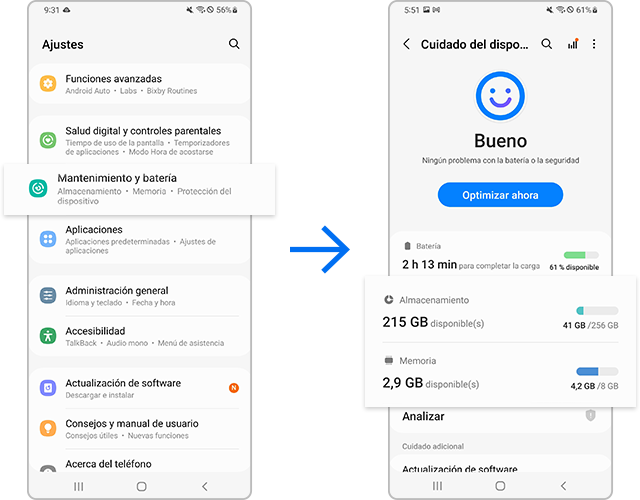
Si no hay suficiente espacio en tu dispositivo, podés borrar el caché optimizando el dispositivo. La optimización cierra las aplicaciones en segundo plano, administra el uso anormal de la batería y escanea en busca de aplicaciones bloqueadas y programas malignos. Seguí los pasos a continuación para optimizar tu dispositivo.
Las aplicaciones de terceros pueden ser la causa de que tu dispositivo no responda. Debido a que todas las aplicaciones de terceros se desactivan en el Modo seguro, podés verificar si una aplicación de terceros es la razón por la cual tu dispositivo se congela. Primero, activá el Modo seguro para ver si el teléfono deja de responder. Si el dispositivo no se congela en el Modo seguro, significa que la causa de los problemas que estás experimentando es una aplicación de terceros.
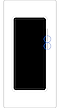
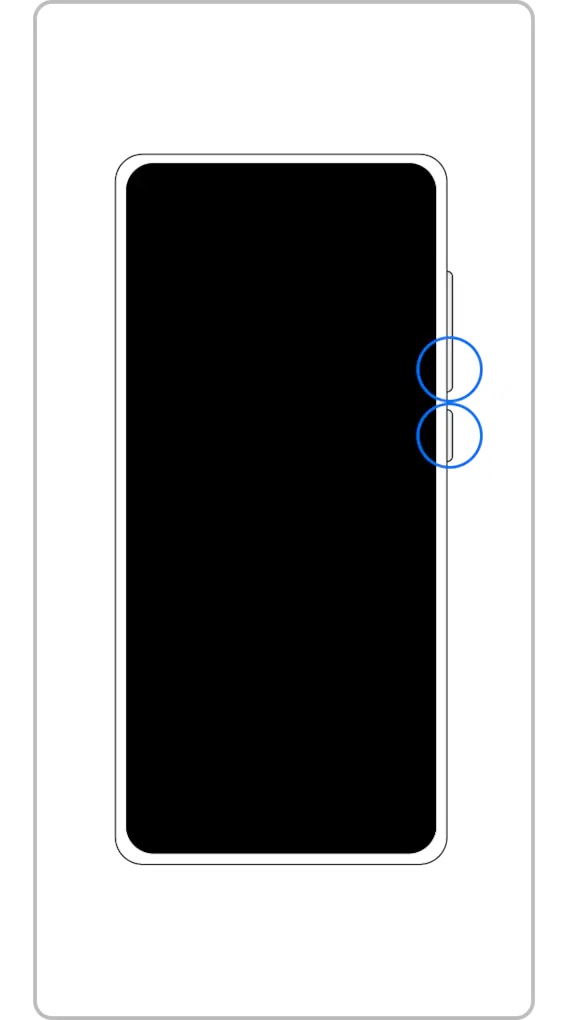
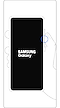

Si tu dispositivo empezó a dejar de responder recientemente, identificá las últimas aplicaciones que descargaste y eliminalas en Modo seguro. Seguí los pasos a continuación.
Podés cambiar de Modo seguro a modo normal siguiendo estos pasos.
Paso 1. Mantené presionados el Botón de bajar volumen y el Botón lateral al mismo tiempo.
Paso 2. Seleccioná Reiniciar.
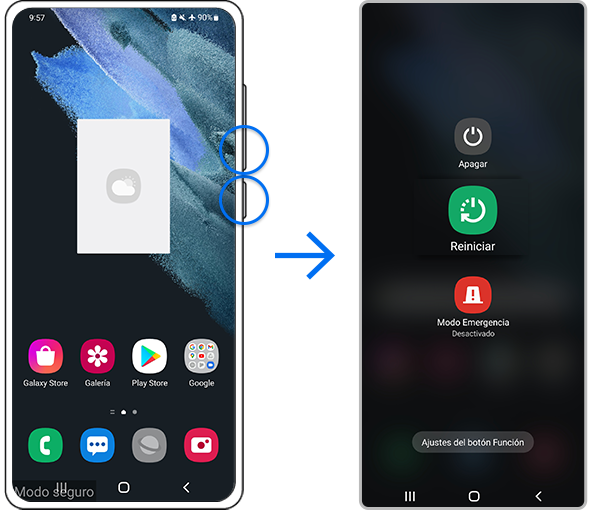
Si la pantalla se congela o seguís teniendo problemas con tu dispositivo, probá Restablecer valores de fábrica. Si Restablecer valores de fábrica, tu dispositivo se va a restablecer a sus ajustes originales y se van a borrar por completo todos tus datos.
Nota:
- Asegurate de respaldar los datos de tu dispositivo antes de Restablecer valores de fábrica. Los datos que se eliminen durante un Restablecer valores de fábrica no se pueden restaurar.
Nota:
- Si seguiste los pasos anteriores, pero el problema persiste, tu dispositivo puede estar daño físicamente. Consultá el Centro de soporte central para obtener información relevante.
- Las capturas de pantalla del dispositivo y los menús pueden variar según el modelo del dispositivo y la versión del software.
- Las ubicaciones de los botones de Bajar volumen y el lateral pueden variar en función del modelo del dispositivo.
Gracias por tus comentarios
Por favor, respondé todas las preguntas.
































_JPG$)



